Money(with sync) for Mac是应用在Mac上的强大的财务管理工具,可用于个人财务管理和记账,能够规划账单、安排预算、跟踪交易、报表分析等等,轻松地帮您安排收支预算,并且支持iPhone、iPad和Mac间同步,完全支持中文,在本篇文章中,我们介绍的是使用money for mac如何手动添加账户。
Money(with sync) for Mac(强大的财务管理工具)
立即下载
Money(with sync) for Mac是应用在Mac上的强大的财务管理工具,可用于个人财务管理和记账,能够规划账单、安排预算、跟踪交易、报表分析等等,轻松地帮您安排收支预算,并且支持iPhone、iPad和Mac间同步,完全支持中文,非常的不错!macdown分享money mac破解版下载,欢迎使用。
2019-07-29 100.29 MB 简体中文
Money for Mac使用教程
单击“余额”选项卡旁边的“ ”,然后输入帐户详细信息:
- 图标:单击带有“选择”一词的方形字段,然后从列表中选择一个图标或添加自己的图像;
Kaleidoscope,这款 Mac 软件可以找出相似文件的所有不同,双胞胎还有不同呢!
很多工种都会碰到这种场景,需要对比两个文件,找出其中的不同,比如开发者、文案、财务……如果你仍然没有找到合适的软件,那么不妨试试「Kaleidoscope」是一款 Mac 平台下差异对比软件。
- 名称:一个简短的名称,可以轻松地在列表中找到它;
- 余额类型:支付账户,其他资产,信用卡,其他负债;
- 描述:一个长名称和条目的注释;
- 价值:您资产/负债的当前价值; 对于信用卡,您应填写两个字段 - “债务”(您目前欠银行的金额)和“限额”(此卡的总限额);
- 货币:针对此特定帐户。
- 协调:如果您要协调此帐户的交易,请在方形字段中添加复选标记。
完成后,单击“保存”。如果您点击任何帐户,您将在主窗口中看到其交易清单。要编辑帐户信息,请单击“选项卡”面板上所需帐户旁边的箭头。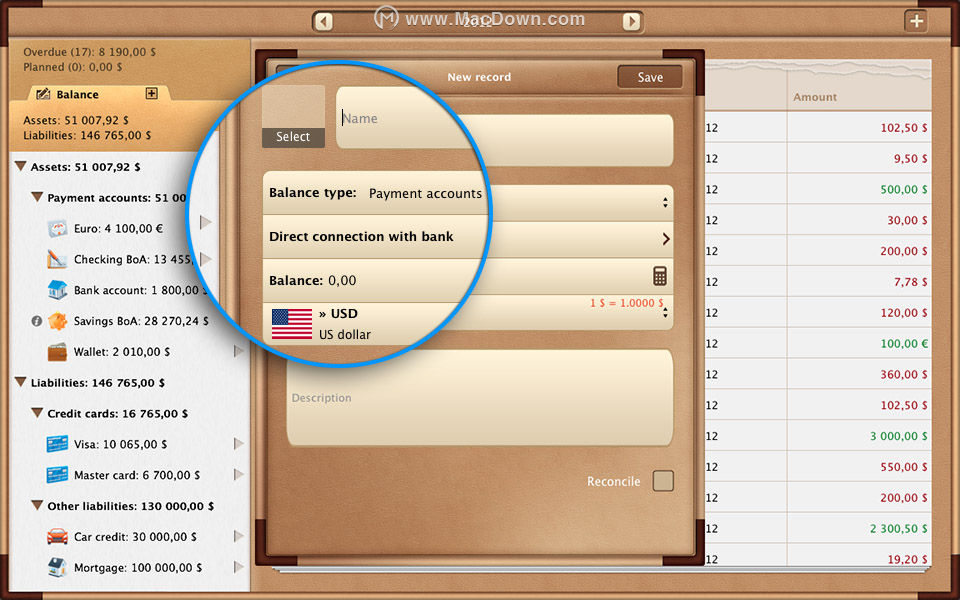
以上就是使用Money for Mac手动添加帐户的方法教程,希望能帮到你。
Mac电脑上有没有苹果放大工具?ZoomIt for Mac屏幕放大、屏幕标注放大倍数,最多可达500%
Mac电脑上有没有苹果放大工具?ZoomIt for Mac屏幕放大、屏幕标注放大倍数,最多可达500%!第一次打开Zoom It时,系统会询问您是否希望该应用程序在登录时打开。


